온라인 가족 상봉 등록 양식을 만드는 쉬운 단계
게시 됨: 2022-06-23
이산가족 상봉을 원하십니까? 글쎄, 당신이 가족과 멀리 떨어져 살았던 사람들 중에 있다고 가정해 보십시오. 이 경우 온라인 이산가족 상봉 등록 양식을 사용하여 귀하와 사촌 또는 친척이 단일 행사에서 만날 수 있는 이산가족 상봉을 계획해야 할 때일 수 있습니다.
이제 이산가족 상봉 등록 양식은 전통적으로 우편 초대장을 통해 발송되는 경우 특정 단점이 있을 수 있습니다. 초대 메일의 경우 가족 구성원이 이산가족 상봉 양식에 제공된 모든 정보를 작성해야 하고 일반적으로 양식을 작성하지 않고 끝날 수 있기 때문입니다.
그 이유는 그들이 당신에게 그것을 다시 우편으로 보내야 하기 때문입니다. 그들 중 많은 사람들이 시간 부족으로 놓치거나 다른 곳에서 우편물을 잃어버렸기 때문에 아이디어를 포기했을 수도 있습니다.
온라인 양식을 사용하면 프로세스가 간소화됩니다.
또한 가족 및 친척이 다른 세부 사항과 함께 자신의 정보를 쉽게 채울 수 있는 온라인 이산가족 상봉 등록 양식을 표시하려면 몇 가지 사항이 필요합니다.
즉, 온라인 이산가족 상봉 등록 양식을 보여줄 수 있는 사용자 친화적인 CMS 플랫폼을 선택해야 합니다. 따라서 초보자이고 코딩 기술이나 경험이 없다면 WordPress가 가장 선호되는 플랫폼이 될 수 있습니다.
또한 눈에 띄는 이산가족 상봉 등록 양식을 만들려면 고급 수준 기능을 제공하는 견고한 WordPress 양식 작성기가 필요합니다!
따라서 오늘의 게시물에서 ARForms - WordPress 양식 빌더를 사용합니다!
먼저 온라인 등록 양식을 만든 이유를 알려드리겠습니다.
온라인 가족 상봉 등록 양식을 만드는 이유는 무엇입니까?
온라인 이산가족 상봉 등록 양식을 만드는 데 있어 가장 중요한 것 중 하나는 상봉을 위해 친척과 사촌의 정보를 얻는 것입니다.
이산가족 상봉 주최자는 다음과 같은 정보를 요청해야 하는 가족 구성원에 대한 일부 정보를 표시하여 먼저 온라인 이산가족 상봉 등록 양식을 만들 수 있습니다.
Google 지도 보기를 배치하여 온라인 이산가족 상봉 등록 양식을 보여줄 수 있다면 더욱 좋을 것입니다. 꽤 멋질 수 있죠, 그렇죠?
정확히! Google 지도를 배치하면 이산가족 상봉 회원이 위치를 볼 수 있을 뿐만 아니라 상봉 위치로 이동하는 정확한 방향을 쉽게 찾을 수 있기 때문입니다.
이제 이것은 온라인 동창회 등록 양식을 작성할 때 살펴봐야 할 한 가지 측면일 뿐입니다.
한편, 선택을 요청할 수 있는 정보로 안내하는 것이 훨씬 더 쉬울 수 있습니다.
가족 구성원에게 다음과 같이 선택하도록 요청할 수 있습니다.
또한 ARForms WordPress 양식 빌더 플러그인을 사용하여 온라인 이산가족 상봉 등록 양식을 만드는 단계에 대해 설명합니다.
자, 어떻게 했는지 알아보자!
ARForms를 사용하여 WordPress용 온라인 이산가족 상봉 등록 양식 만들기
다음은 등록 양식을 작성할 때 확인해야 하는 단계입니다.
1단계: WordPress용 ARForms 플러그인 다운로드 및 설치
가장 먼저 해야 할 일은 프리미엄 버전에 대한 라이선스로 활성화하여 ARForms WordPress 양식 플러그인을 설치하는 것입니다.
ARForms의 설치 및 활성화가 끝나면 다음으로 WordPress 관리자 패널의 ARForms 탭에서 ARForms에서 제공하는 다양한 기능과 추가 기능 옵션이 있는 많은 탭을 볼 수 있습니다.
2단계: 처음부터 이산가족 상봉 등록 양식 만들기
ARForms 플러그인에서 이산가족 상봉 등록 양식을 선택하려면 다음 안내 단계를 따라야 합니다!
자, 시작합니다!
먼저 ARForms> 새 양식 추가 탭으로 이동해야 합니다. 새 양식 추가를 클릭하면 즉시 빈 양식, 템플릿 및 샘플 양식의 세 가지 옵션이 있는 팝업 화면을 볼 수 있습니다.
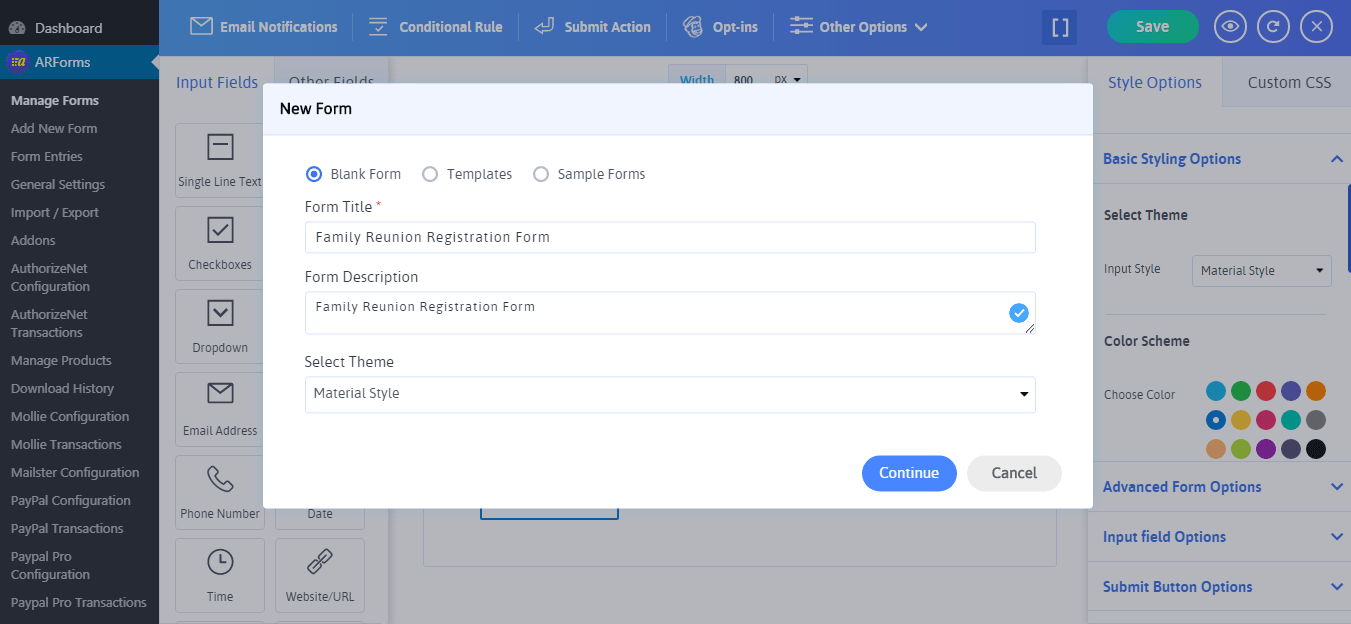
이제 빈 양식 선택의 첫 번째 옵션을 사용하여 처음부터 온라인 이산가족 상봉 등록 양식을 작성할 수 있습니다. ARForms를 사용하면 몇 분 만에 WordPress 양식을 만들고 구축할 수 있습니다.
최고의 경험을 제공하도록 특별히 설계된 새로운 UI(사용자 인터페이스)가 있습니다. 또한 온라인 이산가족 상봉 양식을 작성할 때마다 다른 곳으로 이동하지 않고도 단일 화면에서 변경 사항을 볼 수 있는 실시간 미리보기 옵션이 마음에 들 것입니다! 놀랍지 않습니까?
3단계: 입력 필드 및 기타 필드 추가
새 양식 추가에서 빈 양식을 선택한 후 입력 필드 및 기타 필드를 추가해야 합니다.
동창회 등록 양식을 처음부터 작성하기 위해 빈 양식 옵션을 선택하려면 기본 HTML 기술이 필요합니다.
먼저 온라인 이산가족 상봉 등록 양식을 작성하려면 상봉 날짜와 시간을 상봉 주소와 함께 표시하고 싶습니다.
이를 위해서는 기타 필드> HTML 옵션에서 쉽게 찾을 수 있는 HTML 필드를 선택해야 합니다.
그런 다음 HTML 필드를 클릭하거나 이산가족 상봉 등록 양식 영역으로 끌어다 놓습니다. 방법은 아래 이미지를 참고해주세요!
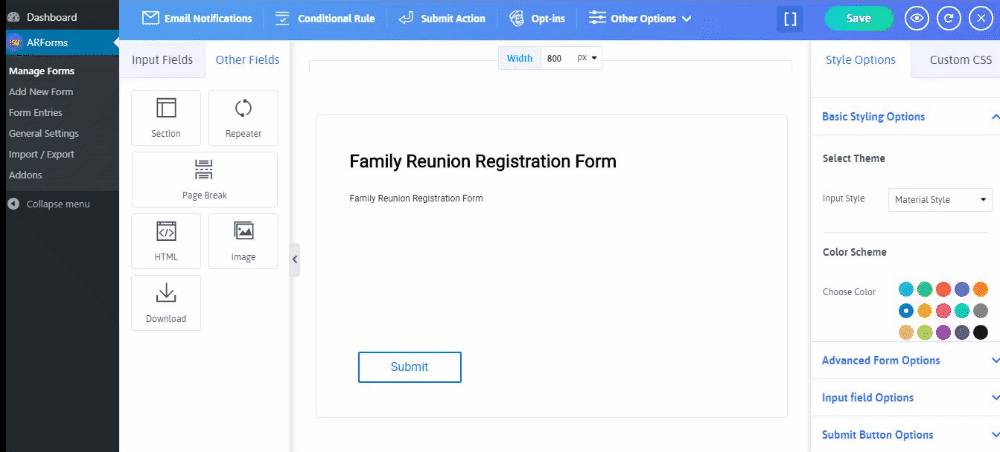
이제 HTML 필드 위로 마우스를 가져갈 때 찾을 수 있는 필드 설정을 선택해야 합니다. 여기에 날짜, 시간 및 주소와 Google 지도를 표시하기 위한 코드를 입력할 수 있습니다.
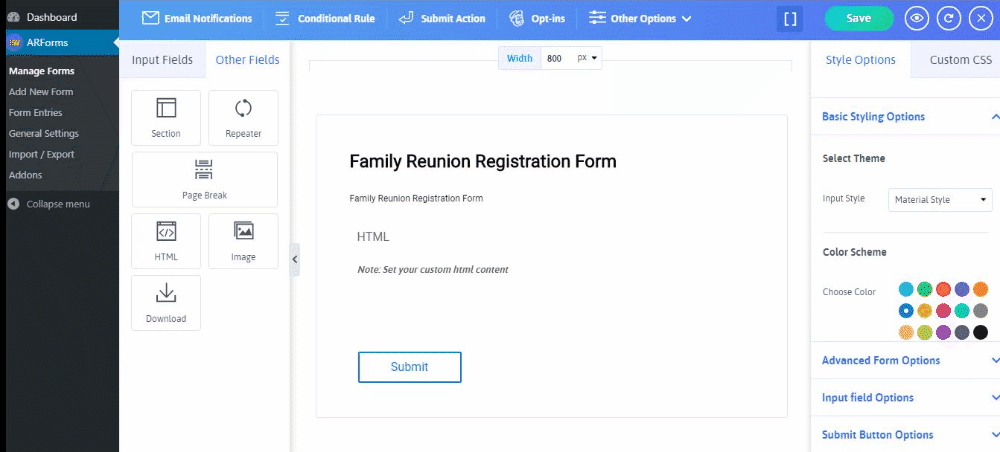
HTML 코드를 추가하여 시간, 날짜, 주소 및 Google 지도 보기를 표시한 후에는 가족 구성원에게 이름, 성, 이메일 주소 및 전화번호를 입력할 수 있는 옵션을 요청해야 합니다.
이름과 성을 표시하려면 입력 필드 옵션에서 찾을 수 있는 한 줄 텍스트를 선택해야 합니다.
이제 이름과 성의 경우 두 필드를 동일한 행에 2개의 다른 열(이름에 대한 열과 성에 대한 두 번째 열)과 함께 표시할 수 있습니다.
ARForms WordPress 양식 빌더 플러그인을 사용하면 그렇게 할 수 있습니다. 만드는 방법은 아래 이미지를 참고해주세요!
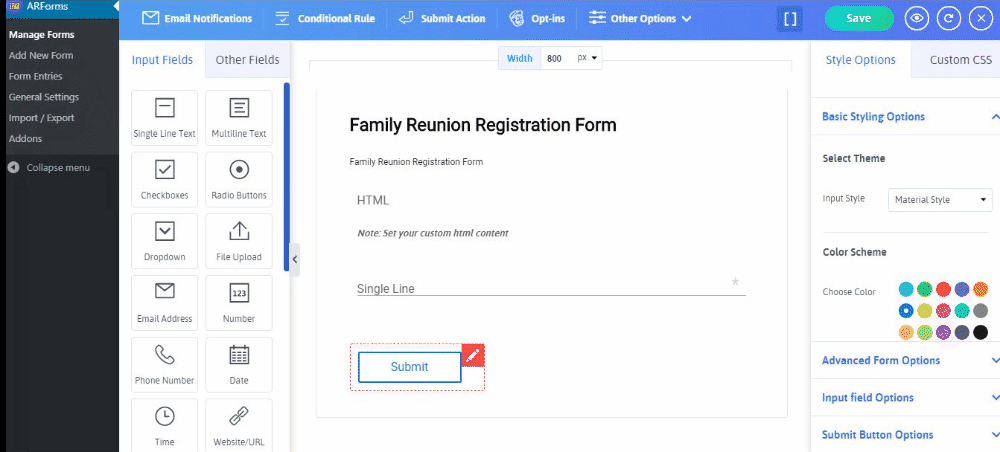
한 줄 텍스트의 이름과 성을 추가한 후. 다음으로 이메일 주소 필드와 전화번호 필드를 추가해야 합니다. 입력 필드 옵션에서 둘 다 쉽게 찾을 수 있습니다.
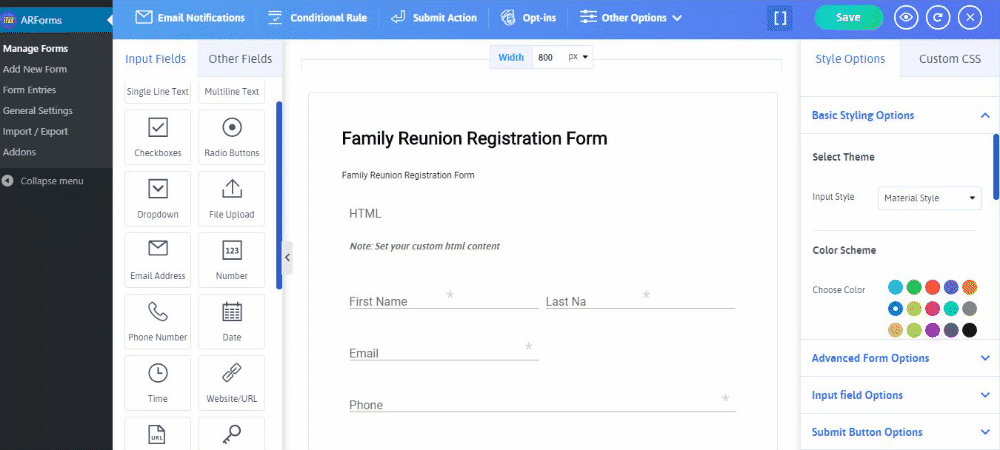
다음으로, 이산가족 상봉 회원에게 다양한 옵션을 제공하여 선택할 수 있는 다양한 게임의 옵션을 표시하려고 합니다.
이를 위해 축구, 야구, 킥볼 및 배구와 같은 게임 옵션이 언급된 입력 필드 옵션에서 확인란을 선택해야 합니다. "옵션보다 이미지 사용" 토글을 활성화하여 확인란에 좋아하는 게임의 이미지를 표시할 수 있습니다.
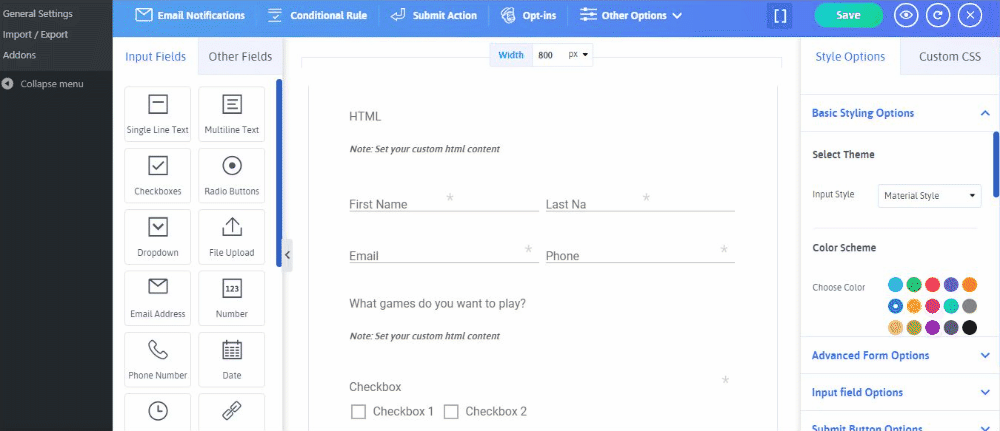
다양한 게임 옵션을 표시한 것처럼 다음으로 이산가족 상봉에 무엇을 가져오고 싶습니까? 여기에서 여러 음식 및 음료 옵션(간식, 점심, 음료 및 디저트) 중에서 하나의 옵션을 선택하도록 합니다.
이를 위해서는 입력 필드 옵션에서 라디오 버튼을 선택해야 합니다. 위의 확인란 옵션에 대해 했던 것처럼 "옵션보다 이미지 사용" 토글 버튼을 활성화하여 라디오 버튼에 사용자 정의 이미지를 표시할 수도 있습니다.
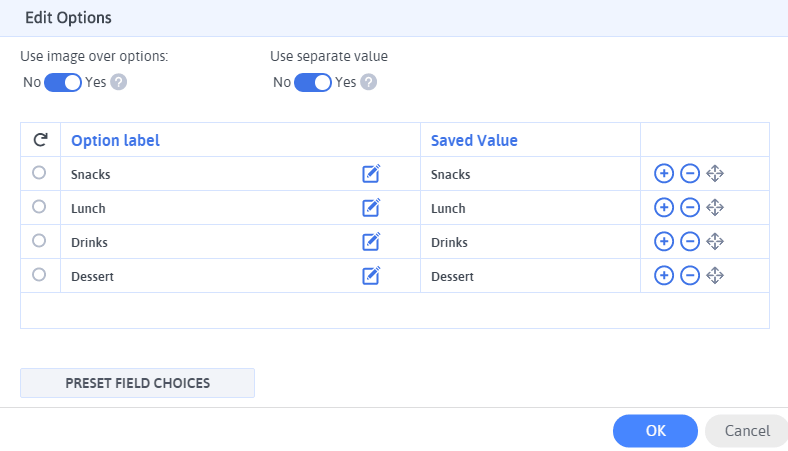
마지막으로 이산가족분들이 전하고 싶은 내용을 쉽게 댓글을 달 수 있는 댓글 옵션을 보여드리고 싶습니다! 주석 상자를 표시하려면 입력 필드 옵션 아래에 있는 여러 줄 텍스트 옵션을 선택해야 합니다.
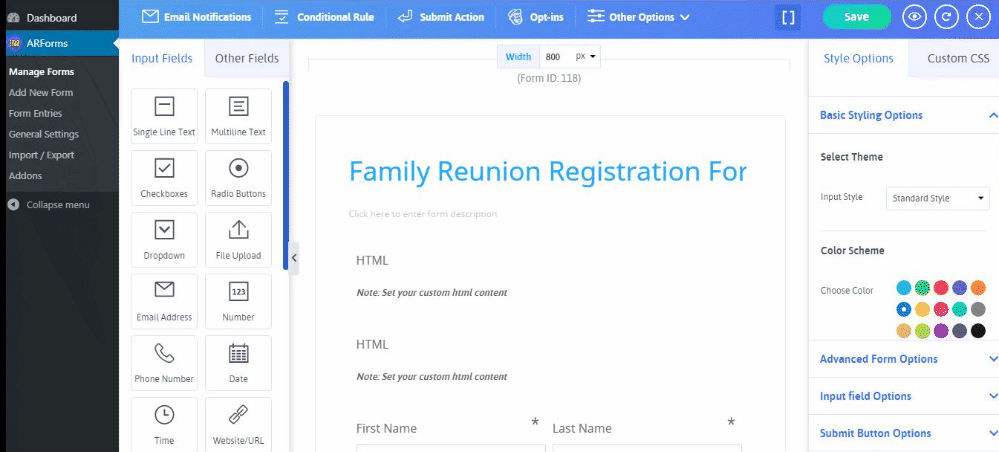
또한 온라인 이산가족 상봉 등록 양식의 요구 사항에 따라 더 많은 옵션을 추가할 수 있습니다.
4단계: 샘플 양식에서 이산가족 상봉 등록 양식 선택
온라인 이산가족 상봉 등록 양식을 작성하기 위한 코딩 작업이 걱정된다면 안 하는 것이 좋습니다! 또는 ARForms 플러그인에서 미리 정의된 샘플 양식을 사용하여 이산가족 상봉 등록 양식을 선택할 수도 있습니다.
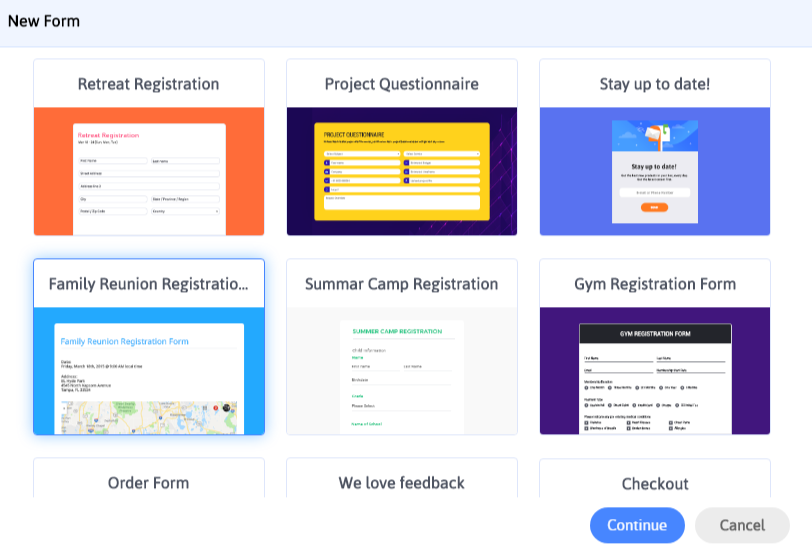
ARForms의 Shortcodes 옵션을 사용하여 웹사이트의 모든 페이지, 게시물 또는 사용자 정의 게시물에 쉽게 표시할 수 있습니다.
마지막 단어
결국 위의 모든 단계를 거친 후 수동 방법 또는 미리 정의된 이산가족 상봉 등록 양식의 샘플 양식을 선택하여 온라인 이산가족 상봉 등록 양식을 쉽게 만들고 구축할 수 있습니다.
이 기사를 유용하게 읽었습니까? 그렇다면 주저하지 말고 소셜 미디어 채널에 공유하여 지원을 보여주십시오.
이 기사가 마음에 들면 웹 사이트 방문자가 웹 양식을 사용하도록 장려하는 방법에 대한 상위 3가지 팁에 대한 최신 블로그도 확인해야 합니다.
이제 이산가족 상봉 등록 양식은 전통적으로 우편 초대장을 통해 발송되는 경우 특정 단점이 있을 수 있습니다. 초대 메일의 경우 가족 구성원이 이산가족 상봉 양식에 제공된 모든 정보를 작성해야 하고 일반적으로 양식을 작성하지 않고 끝날 수 있기 때문입니다.
그 이유는 그들이 당신에게 그것을 다시 우편으로 보내야 하기 때문입니다. 그들 중 많은 사람들이 시간 부족으로 놓치거나 다른 곳에서 우편물을 잃어버렸기 때문에 아이디어를 포기했을 수도 있습니다.
온라인 양식을 사용하면 프로세스가 간소화됩니다.
또한 가족 및 친척이 다른 세부 사항과 함께 자신의 정보를 쉽게 채울 수 있는 온라인 이산가족 상봉 등록 양식을 표시하려면 몇 가지 사항이 필요합니다.
즉, 온라인 이산가족 상봉 등록 양식을 보여줄 수 있는 사용자 친화적인 CMS 플랫폼을 선택해야 합니다. 따라서 초보자이고 코딩 기술이나 경험이 없다면 WordPress가 가장 선호되는 플랫폼이 될 수 있습니다.
또한 눈에 띄는 이산가족 상봉 등록 양식을 만들려면 고급 수준 기능을 제공하는 견고한 WordPress 양식 작성기가 필요합니다!
따라서 오늘의 게시물에서 ARForms - WordPress 양식 빌더를 사용합니다!
먼저 온라인 등록 양식을 만든 이유를 알려드리겠습니다.
온라인 가족 상봉 등록 양식을 만드는 이유는 무엇입니까?
온라인 이산가족 상봉 등록 양식을 만드는 데 있어 가장 중요한 것 중 하나는 상봉을 위해 친척과 사촌의 정보를 얻는 것입니다.
이산가족 상봉 주최자는 다음과 같은 정보를 요청해야 하는 가족 구성원에 대한 일부 정보를 표시하여 먼저 온라인 이산가족 상봉 등록 양식을 만들 수 있습니다.
- 가족의 전체 이름
- 회원(이름, 성)
- 이메일 주소
- 전화 번호
Google 지도 보기를 배치하여 온라인 이산가족 상봉 등록 양식을 보여줄 수 있다면 더욱 좋을 것입니다. 꽤 멋질 수 있죠, 그렇죠?
정확히! Google 지도를 배치하면 이산가족 상봉 회원이 위치를 볼 수 있을 뿐만 아니라 상봉 위치로 이동하는 정확한 방향을 쉽게 찾을 수 있기 때문입니다.
이제 이것은 온라인 동창회 등록 양식을 작성할 때 살펴봐야 할 한 가지 측면일 뿐입니다.
한편, 선택을 요청할 수 있는 정보로 안내하는 것이 훨씬 더 쉬울 수 있습니다.
가족 구성원에게 다음과 같이 선택하도록 요청할 수 있습니다.
- 그들이 하고 싶은 게임의 종류
- 가족 모임에서 음식과 음료와 관련하여 무엇을 가져오고 싶습니까?
또한 ARForms WordPress 양식 빌더 플러그인을 사용하여 온라인 이산가족 상봉 등록 양식을 만드는 단계에 대해 설명합니다.
자, 어떻게 했는지 알아보자!
ARForms를 사용하여 WordPress용 온라인 이산가족 상봉 등록 양식 만들기
다음은 등록 양식을 작성할 때 확인해야 하는 단계입니다.
1단계: WordPress용 ARForms 플러그인 다운로드 및 설치
가장 먼저 해야 할 일은 프리미엄 버전에 대한 라이선스로 활성화하여 ARForms WordPress 양식 플러그인을 설치하는 것입니다.
ARForms의 설치 및 활성화가 끝나면 다음으로 WordPress 관리자 패널의 ARForms 탭에서 ARForms에서 제공하는 다양한 기능과 추가 기능 옵션이 있는 많은 탭을 볼 수 있습니다.
2단계: 처음부터 이산가족 상봉 등록 양식 만들기
ARForms 플러그인에서 이산가족 상봉 등록 양식을 선택하려면 다음 안내 단계를 따라야 합니다!
자, 시작합니다!
먼저 ARForms> 새 양식 추가 탭으로 이동해야 합니다. 새 양식 추가를 클릭하면 즉시 빈 양식, 템플릿 및 샘플 양식의 세 가지 옵션이 있는 팝업 화면을 볼 수 있습니다.
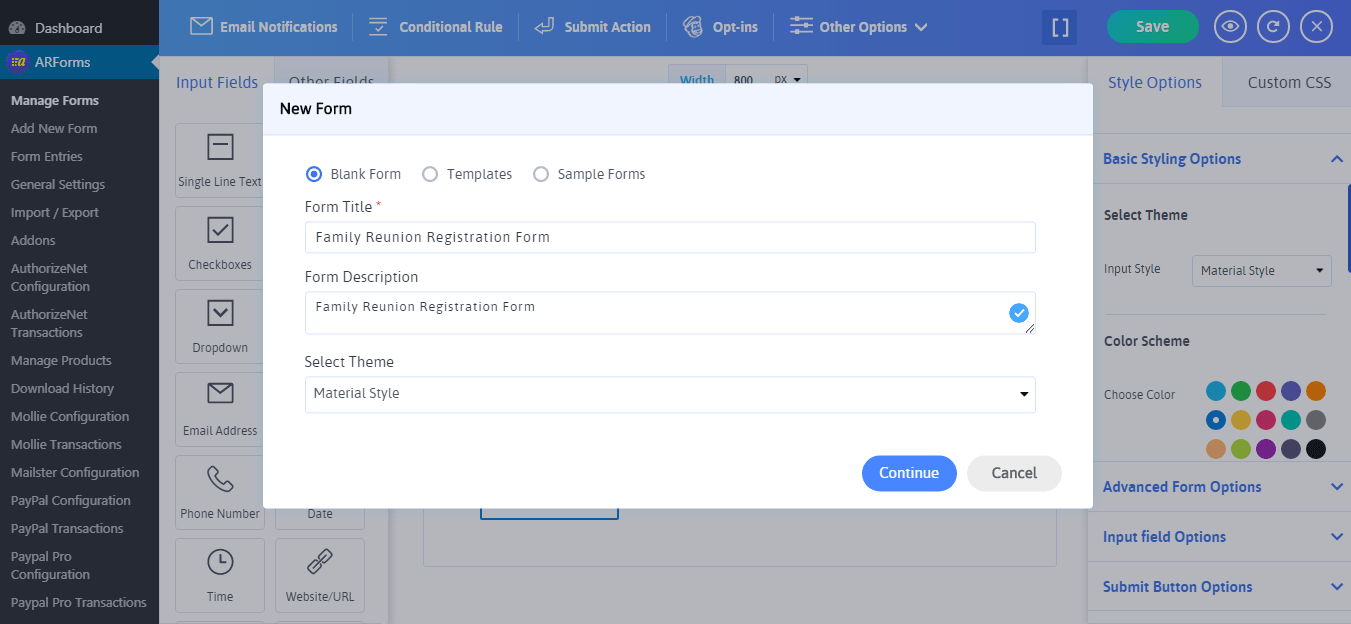
이제 빈 양식 선택의 첫 번째 옵션을 사용하여 처음부터 온라인 이산가족 상봉 등록 양식을 작성할 수 있습니다. ARForms를 사용하면 몇 분 만에 WordPress 양식을 만들고 구축할 수 있습니다.
최고의 경험을 제공하도록 특별히 설계된 새로운 UI(사용자 인터페이스)가 있습니다. 또한 온라인 이산가족 상봉 양식을 작성할 때마다 다른 곳으로 이동하지 않고도 단일 화면에서 변경 사항을 볼 수 있는 실시간 미리보기 옵션이 마음에 들 것입니다! 놀랍지 않습니까?
3단계: 입력 필드 및 기타 필드 추가
새 양식 추가에서 빈 양식을 선택한 후 입력 필드 및 기타 필드를 추가해야 합니다.
동창회 등록 양식을 처음부터 작성하기 위해 빈 양식 옵션을 선택하려면 기본 HTML 기술이 필요합니다.
먼저 온라인 이산가족 상봉 등록 양식을 작성하려면 상봉 날짜와 시간을 상봉 주소와 함께 표시하고 싶습니다.
이를 위해서는 기타 필드> HTML 옵션에서 쉽게 찾을 수 있는 HTML 필드를 선택해야 합니다.
그런 다음 HTML 필드를 클릭하거나 이산가족 상봉 등록 양식 영역으로 끌어다 놓습니다. 방법은 아래 이미지를 참고해주세요!
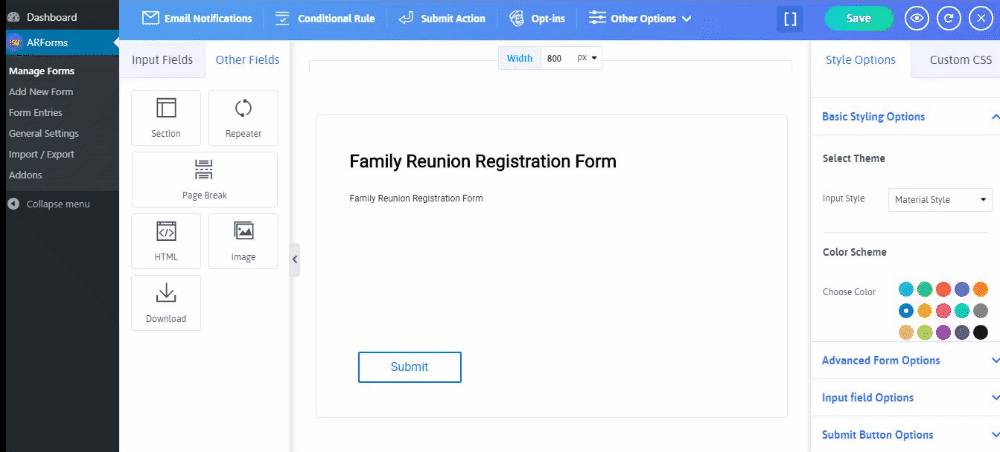
이제 HTML 필드 위로 마우스를 가져갈 때 찾을 수 있는 필드 설정을 선택해야 합니다. 여기에 날짜, 시간 및 주소와 Google 지도를 표시하기 위한 코드를 입력할 수 있습니다.
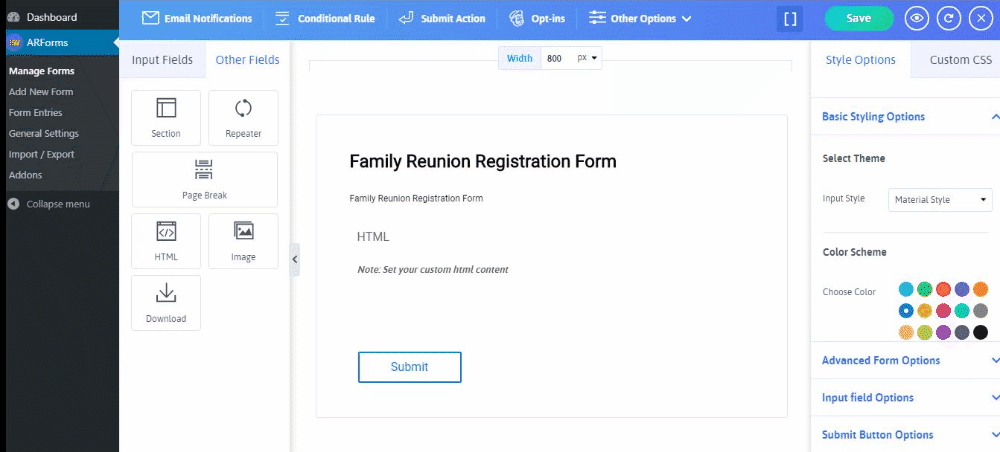
HTML 코드를 추가하여 시간, 날짜, 주소 및 Google 지도 보기를 표시한 후에는 가족 구성원에게 이름, 성, 이메일 주소 및 전화번호를 입력할 수 있는 옵션을 요청해야 합니다.
이름과 성을 표시하려면 입력 필드 옵션에서 찾을 수 있는 한 줄 텍스트를 선택해야 합니다.
이제 이름과 성의 경우 두 필드를 동일한 행에 2개의 다른 열(이름에 대한 열과 성에 대한 두 번째 열)과 함께 표시할 수 있습니다.
ARForms WordPress 양식 빌더 플러그인을 사용하면 그렇게 할 수 있습니다. 만드는 방법은 아래 이미지를 참고해주세요!
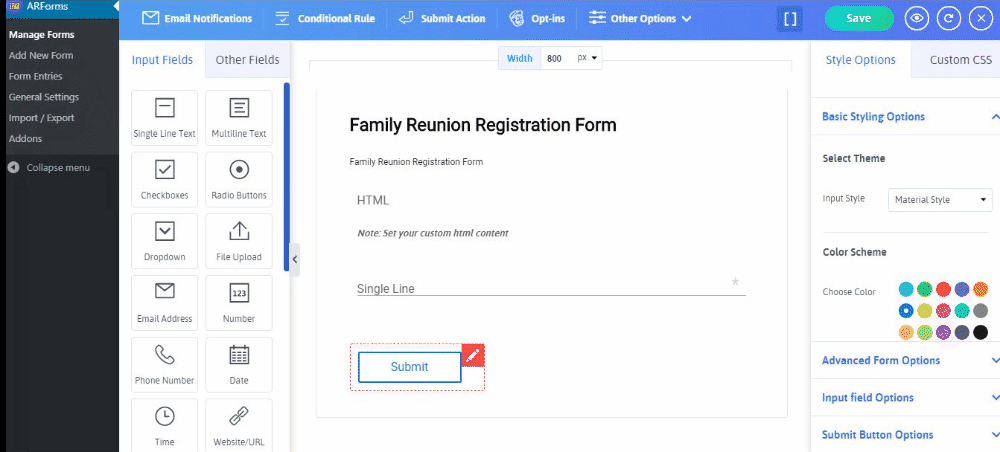
한 줄 텍스트의 이름과 성을 추가한 후. 다음으로 이메일 주소 필드와 전화번호 필드를 추가해야 합니다. 입력 필드 옵션에서 둘 다 쉽게 찾을 수 있습니다.
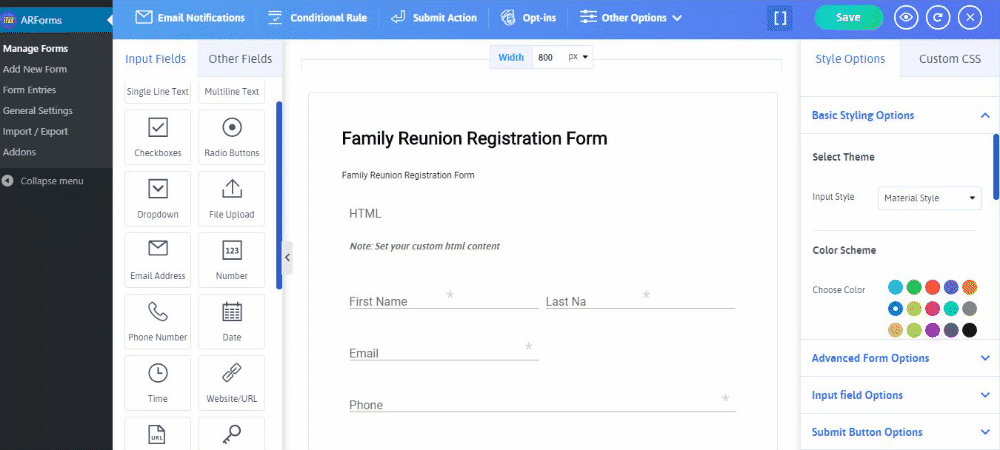
다음으로, 이산가족 상봉 회원에게 다양한 옵션을 제공하여 선택할 수 있는 다양한 게임의 옵션을 표시하려고 합니다.
이를 위해 축구, 야구, 킥볼 및 배구와 같은 게임 옵션이 언급된 입력 필드 옵션에서 확인란을 선택해야 합니다. "옵션보다 이미지 사용" 토글을 활성화하여 확인란에 좋아하는 게임의 이미지를 표시할 수 있습니다.
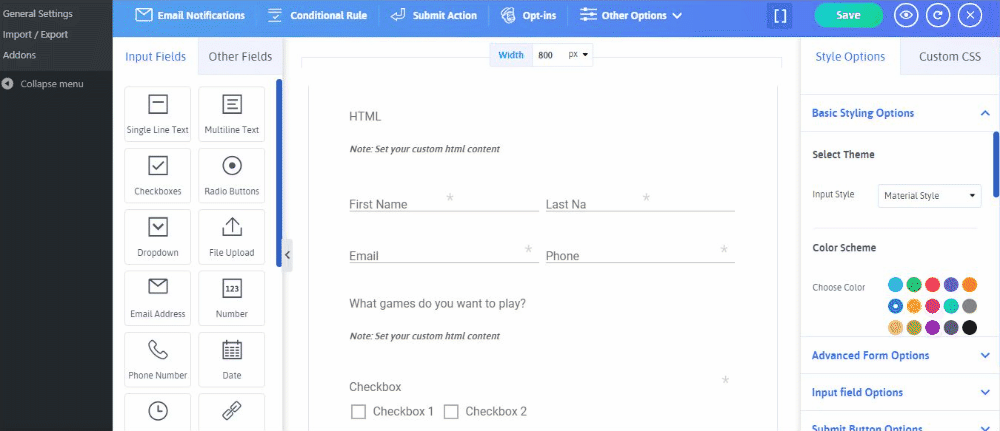
다양한 게임 옵션을 표시한 것처럼 다음으로 이산가족 상봉에 무엇을 가져오고 싶습니까? 여기에서 여러 음식 및 음료 옵션(간식, 점심, 음료 및 디저트) 중에서 하나의 옵션을 선택하도록 합니다.
이를 위해서는 입력 필드 옵션에서 라디오 버튼을 선택해야 합니다. 위의 확인란 옵션에 대해 했던 것처럼 "옵션보다 이미지 사용" 토글 버튼을 활성화하여 라디오 버튼에 사용자 정의 이미지를 표시할 수도 있습니다.
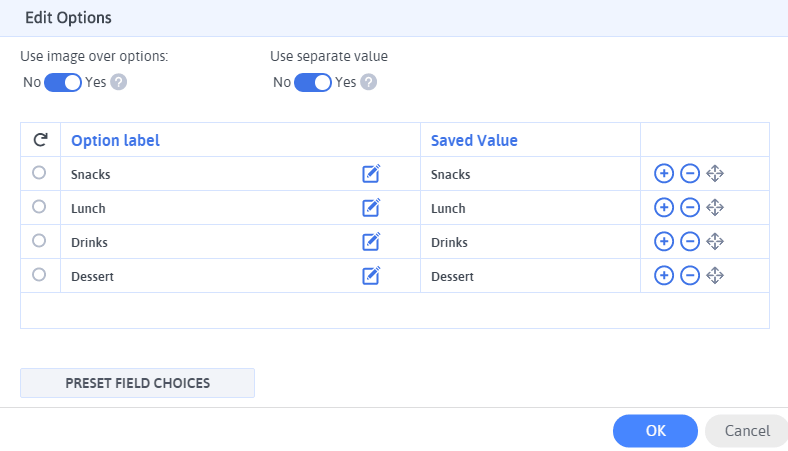
마지막으로 이산가족분들이 전하고 싶은 내용을 쉽게 댓글을 달 수 있는 댓글 옵션을 보여드리고 싶습니다! 주석 상자를 표시하려면 입력 필드 옵션 아래에 있는 여러 줄 텍스트 옵션을 선택해야 합니다.
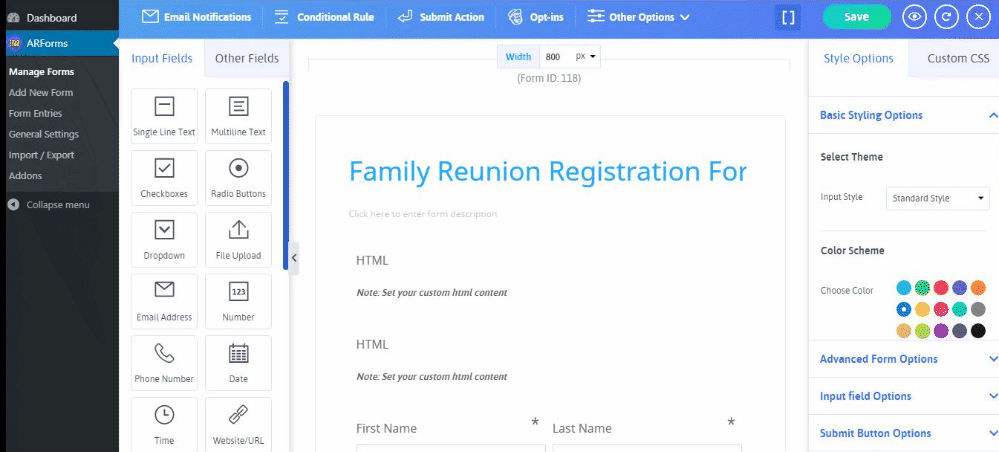
또한 온라인 이산가족 상봉 등록 양식의 요구 사항에 따라 더 많은 옵션을 추가할 수 있습니다.
4단계: 샘플 양식에서 이산가족 상봉 등록 양식 선택
온라인 이산가족 상봉 등록 양식을 작성하기 위한 코딩 작업이 걱정된다면 안 하는 것이 좋습니다! 또는 ARForms 플러그인에서 미리 정의된 샘플 양식을 사용하여 이산가족 상봉 등록 양식을 선택할 수도 있습니다.
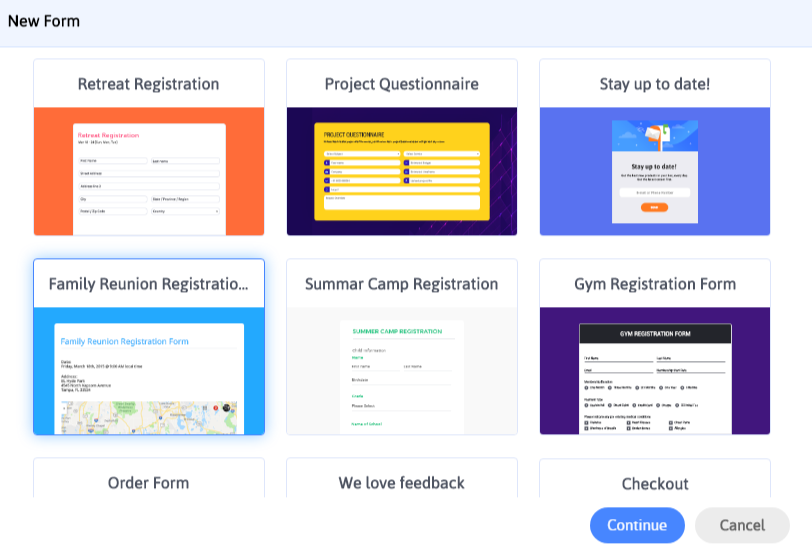
ARForms의 Shortcodes 옵션을 사용하여 웹사이트의 모든 페이지, 게시물 또는 사용자 정의 게시물에 쉽게 표시할 수 있습니다.
마지막 단어
결국 위의 모든 단계를 거친 후 수동 방법 또는 미리 정의된 이산가족 상봉 등록 양식의 샘플 양식을 선택하여 온라인 이산가족 상봉 등록 양식을 쉽게 만들고 구축할 수 있습니다.
이 기사를 유용하게 읽었습니까? 그렇다면 주저하지 말고 소셜 미디어 채널에 공유하여 지원을 보여주십시오.
이 기사가 마음에 들면 웹 사이트 방문자가 웹 양식을 사용하도록 장려하는 방법에 대한 상위 3가지 팁에 대한 최신 블로그도 확인해야 합니다.
